はじめに
USB(ユニバーサル・シリアル・バス)は、PCやスマホの業界標準のインタフェースとして
普及しています。弊社のWebカメラ製品(Webex Desk Camera)も、USB インタフェースを
介してPCと接続して使用します。
USBデバイスは、PCに直接またはハブ経由で接続されます。問題が発生した場合、
USBデバイスがPCにどのように接続されているかを正しく把握する必要があります。
ここでは、PC (Windows)に接続されている全てのUSBデバイスの情報を
表示するツール(USB Device Tree Viewer)を紹介します。
1.USB Device Tree Viewerについて
USB Device Tree Viewerは、Microsoft社の提供するサンプルアプリケーション
(USBView)を元に機能拡張が行われたアプリであり、作者のWebサイトから
無償でダウンロードできます。
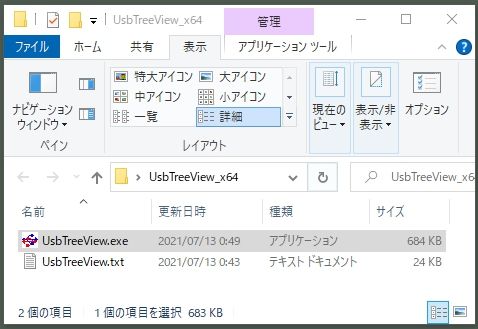
2.USB Device Tree Viewerの表示例
UsbTreeView.exeを起動すると、PCに接続されたすべてのUSB機器、
USBハブ、USBポートの情報がツリー形式で表示されます。
左ペインで接続状況を確認したいUSBデバイスを選択すると
右ペインにデバイスの詳細情報が表示されます。
下図は、Webex Desk Camera を、付属のUSB C-C(USB 3.0)ケーブルで
接続した際の表示例です。右ペインの上部には、USBデバイス情報の
サマリが表示されます。Super Speed(5Gbps)で接続されているのが
確認できます。
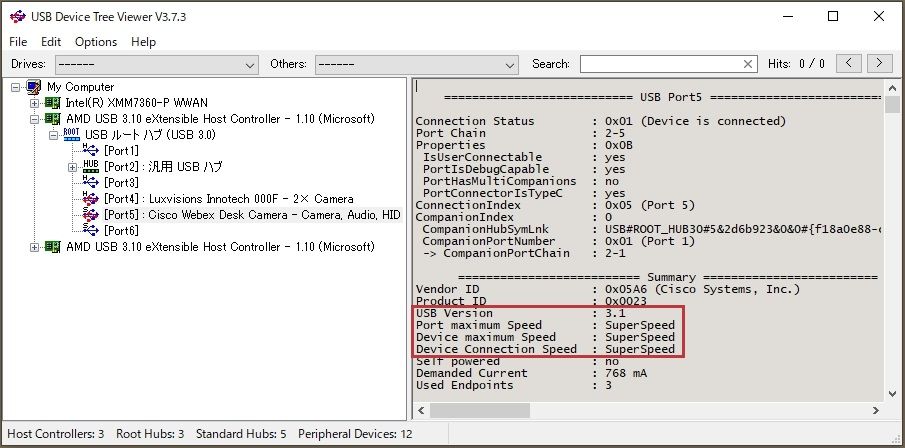
右ペインをスクロールすると、USBデバイスの詳細情報(クラス等)が
表示されます。
Webex Desk Cameraが、Camera(usbvideo)、MEDIA(usbaudio),HID
(Human Interface Devices)Classとして認識されていることが分かります。
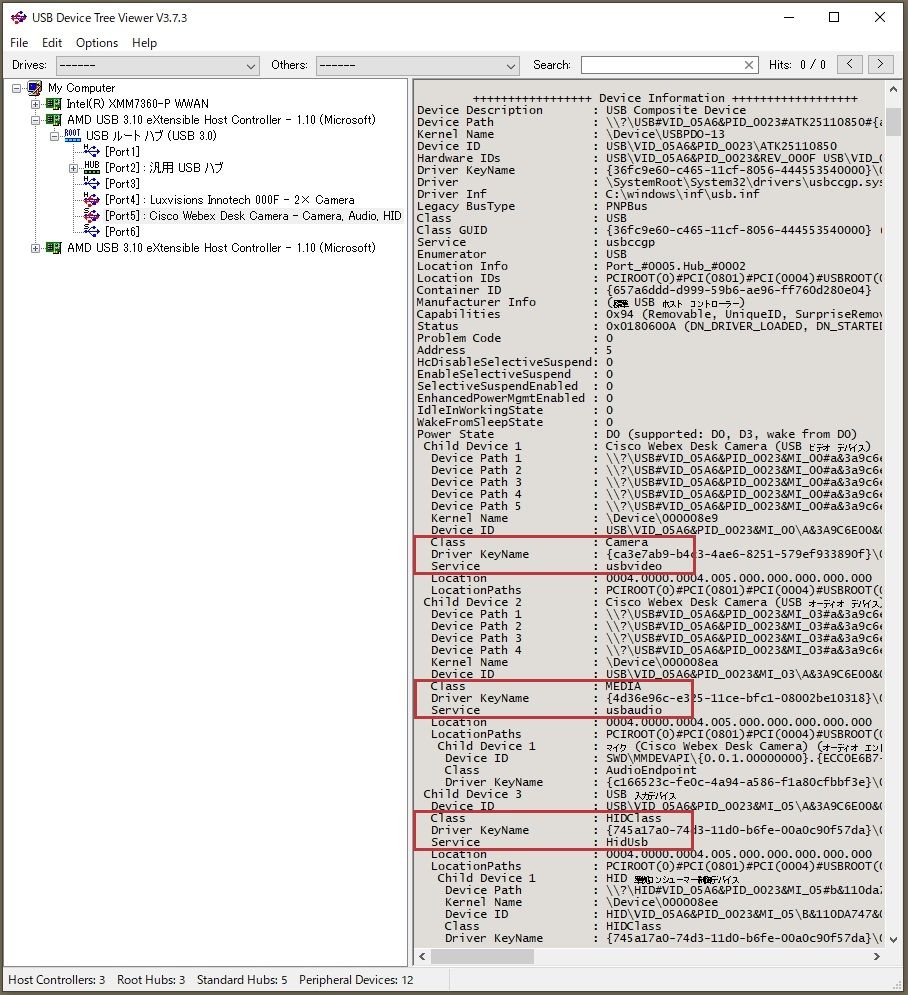
PCはUSBデバイスが接続されると、USBデバイスの情報をディスクリプタ
という形式で取得します。
右ペインを更にスクロールすると、Device Descriptor、Configuration Descriptor、
Interface Descriptor、Endpoint Descriptor等の情報が表示されます。
下図は、Webex Desk CameraのDevice Descriptor、Configuration Descriptorの
表示例です。
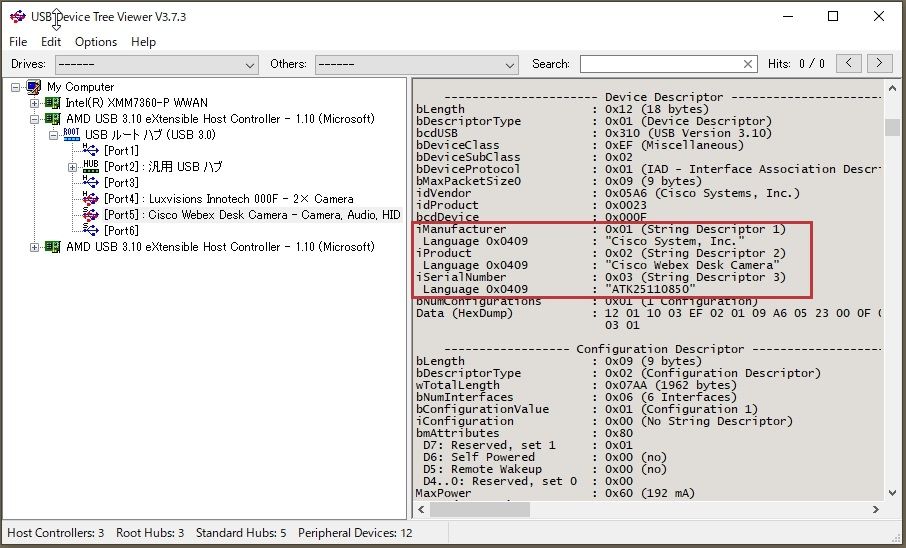
Webex Desk Cameraは、UVC(USB Video Class)、UAC(USB Audio Class)に
準拠した製品であり、クラスに固有の詳細情報も確認できます。
Webex Desk Cameraは、USB 3.0(SuperSpeed 5Gbps)に対応した製品です。
市販のUSB C-C(USB 2.0)のケーブルで接続した場合、High Speed(480Mbps)
で接続されたデバイスとして表示されます。
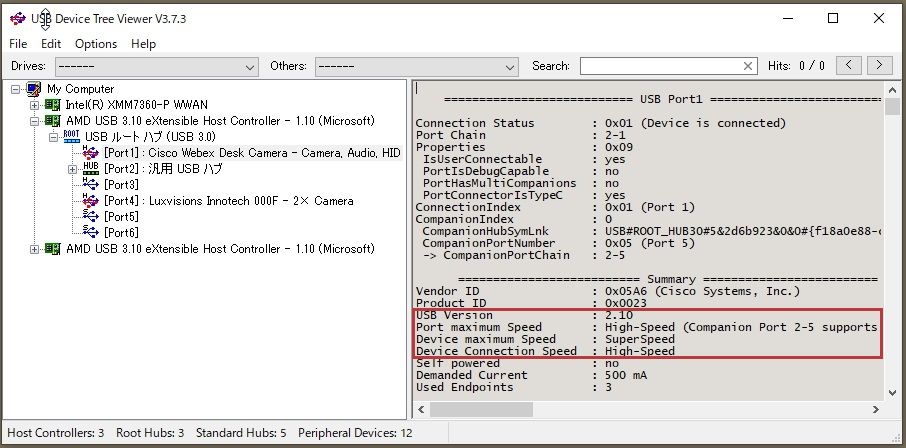
まとめ
USBデバイスで問題が発生した場合、デバイスがPCに正常に接続されているかを
確認する必要があります。
USB Device Tree Viewerツールを使用すれば、PCに接続された全てのデバイスの
詳細情報を表示でき、デバイスの接続状況を把握することができます。
参考ドキュメント:
USBインタフェース関連の Document Library (USB.org)